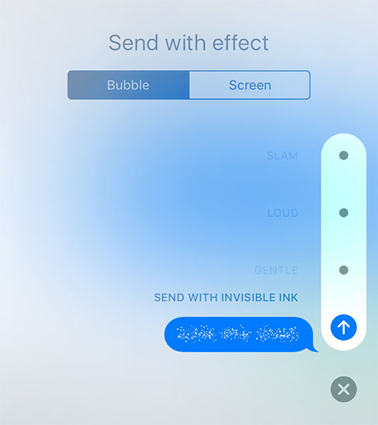
Con Internet convirtiéndose en la fuerza impulsora para todo el mundo, se ha vuelto más difícil para los usuarios mantener intacta su privacidad. Si bien los expertos en tecnología están haciendo todo lo posible para proporcionar a los usuarios una experiencia segura, también debemos asumir la responsabilidad de nuestra propia privacidad. Por ejemplo, en lugar de mostrar los mensajes de texto en nuestra pantalla abiertos, sería mejor ocultarlos para que nadie más pueda leer las conversaciones personales. En este artículo, hemos reunido una guía detallada sobre Cómo ocultar mensajes en tu iPhone Y mantenga seguras sus conversaciones privadas. Entonces, sin más preámbulos, vamos a sumergirnos.
Parte 1. ¿Puedes ocultar un mensaje de texto en iPhone?
Primero, comprendamos si es posible ocultar un mensaje de texto en el iPhone. La respuesta es sí. Apple ofrece una característica dedicada que le permitirá ocultar un mensaje de texto y enviarlo a otra persona. De esta manera, el mensaje se cubre con una burbuja (u otra animación) y permanece oculto a menos que el usuario borre la animación limpiándola. Aunque esta característica no admite ninguna seguridad avanzada, aún puede usarla para mantener la privacidad de sus conversaciones.
Tan pronto como toque el icono «Enviar», el mensaje (con una animación que lo cubre) se entregará a la otra persona.
Parte 2: Cómo ocultar mensajes de texto en iPhone sin eliminar
Ahora, también puede cambiar la configuración de su iPhone y decidir cuándo el teléfono debe mostrar alertas de mensajes. Esto le permitirá controlar las alertas de mensajes y asegurarse de que su dispositivo solo interviene los mensajes de texto mientras lo usa.
Eso es todo; Su iPhone solo mostrará alertas de mensajes cuando esté activo y desbloqueado.
Parte 3: Cómo ocultar mensajes en iPhone cuando se bloquea
También vale la pena señalar que también puede ocultar mensajes de texto en su iPhone sin eliminarlos en la pantalla de bloqueo en sí. Este es un método ideal para los usuarios que desean ver alertas de mensajes, pero no quieren que ningún usuario no autorizado las lea.
- Paso 1: Nuevamente, inicie la aplicación «Configuración» y haga clic en «Notificaciones».
- Paso 2: Luego, seleccione «Mensajes» y busque la opción «Incluir».
- Paso 3: Verá una opción «Show Preview». Alterne el interruptor para apagar esta función.
De ahora en adelante, su iPhone no mostrará mensajes de texto en la pantalla de bloqueo y nadie podrá leerlos sin su permiso.
Parte 4: Cómo ocultar mensajes de una persona en iPhone
Otro aspecto sobre cómo ocultar conversaciones en iPhone viene si desea ocultar mensajes de un remitente específico. Esta será una solución de trabajo ideal si solo desea ocultar conversaciones de una persona específica, ya sea su novia o un colega de la oficina. Siga estos pasos para ocultar mensajes en su iPhone de su novia.
Esto ocultará todas las notificaciones de texto del contacto particular y no las verá a menos que el dispositivo esté desbloqueado.
Parte 5: Cómo ocultar la conversación de iMessage en iPhone
Además de los mensajes de texto regulares, también puede ocultar conversaciones de iMessage en su iPhone. Muchos usuarios han habilitado el reenvío de texto para su aplicación iMessage. Esto reenvía sus mensajes a todos los iDevices que están sincronizados con la misma cuenta de iCloud, lo que significa que cualquiera puede leerlos sin ninguna molestia. Entonces, si desea mantener sus mensajes seguros, simplemente desactive el reenvío de iMessage en su dispositivo.
Aquí le mostramos cómo ocultar las conversaciones de iMessage en un iPhone.
Regrese a la pantalla de inicio y sus mensajes ya no se reenviarán a otros iDevices sincronizados.
Parte 6: aplicaciones para ocultar mensajes de texto en iPhone
Si bien Apple no proporciona una solución dedicada para ocultar mensajes de texto de la aplicación oficial, hay algunas soluciones alternativas que puede instalar para hacer el trabajo. HidDenconVos es una de esas aplicaciones para ocultar mensajes de texto en iPhone que puede instalar en su dispositivo desde Cydia y usarlo. Sin embargo, este método solo funcionará si su iPhone es Jailbreak.
- Paso 1: En su iDevice, inicie Cydia e instale «Convos ocultos».
- Paso 2: Luego, inicie la aplicación y abra «mensajes» también.
- Paso 3: deslice la izquierda en la conversación que desea ocultar. De ahora en adelante, aparecerá un botón dedicado «Ocultar» junto con la opción «Eliminar». Haga clic en «Ocultar» para ocultar el hilo completo de todos.
Este método es nada menos que una panacea para los usuarios que desean ocultar mensajes en iPhone sin eliminarlos.
Parte 7: Cómo encontrar mensajes de texto ocultos en iPhone
Algunos lectores también querrían saber cómo encontrar mensajes de texto ocultos en iPhone. La verdad es que no hay una solución directa para los mensajes de texto dehide en su dispositivo, ya que dependerá principalmente del método que haya utilizado para ocultar la conversación. Por ejemplo, si ha usado una aplicación como Hidden Convos para hacer el trabajo, tendrá que visitar la aplicación «Mensajes», haga clic en el botón «Editar» y luego, seleccione «Deshide All» para encontrar las conversaciones ocultas.
Consejo de bonificación: cómo recuperar mensajes de texto eliminados en iPhone
Mientras intentan ocultar mensajes de texto en el iPhone, muchos usuarios a menudo terminan eliminando algunos hilos importantes accidentalmente. Si bien puede pensar lo contrario, esta es una situación común para muchos usuarios. Si está atrapado en una situación similar, le recomendamos usar la recuperación de datos de ultfone iOS. Es una solución oficial de recuperación de datos para usuarios de iPhone que están diseñados para recuperar una amplia variedad de archivos eliminados. La herramienta admite diferentes formatos de archivo. Esto significa que aparte de archivos tradicionales como videos, imágenes y documentos, también podrá recuperar mensajes de texto en su dispositivo.
Aquí está el proceso paso a paso para recuperar mensajes de texto eliminados en su iPhone.
COMPRAR AHORA
COMPRAR AHORA
Entonces, aquí le mostramos cómo recuperar mensajes de voz eliminados en iPhone utilizando la recuperación de datos de ultfone iOS.
See also: Las 8 Mejores Maneras de Desbloquear/Ocultar el Patrón de Teléfonos Samsung [2023]
-
Paso 1Para empezar, descargue la recuperación de datos de ultfone iOS en su computadora e instálela. Una vez hecho esto, inicie el software y haga clic en «Recuperar datos del dispositivo iOS».
-
Paso 2Luego, conecte su iPhone a la computadora a través de un cable de iluminación.
-
Paso 3Una vez que se reconoce el dispositivo, seleccione el «Mensajes y el archivo adjunto» y toque el botón «Escanear» en la esquina inferior derecha.
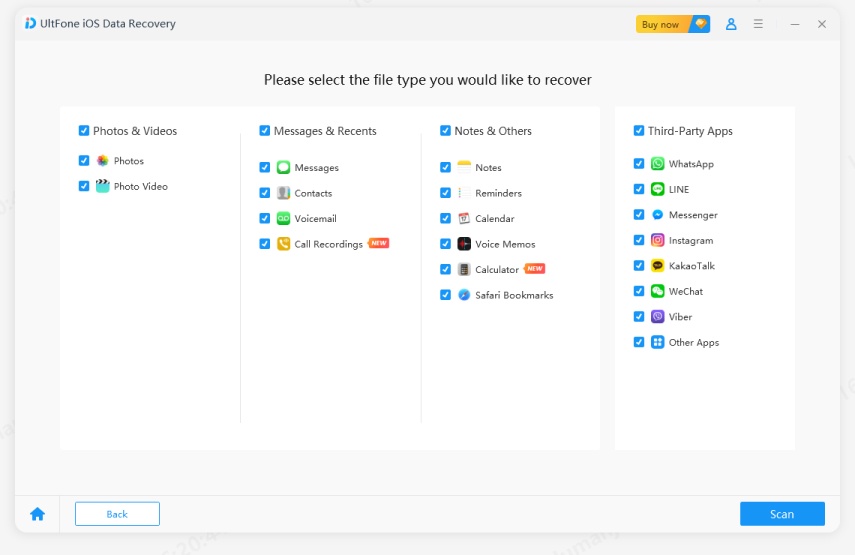
-
Paso 4Espere unos minutos y deje que el proceso de escaneo se complete. Luego, seleccione los mensajes que desea recuperar y haga clic en «Recuperar a PC» para guardarlos en su computadora.
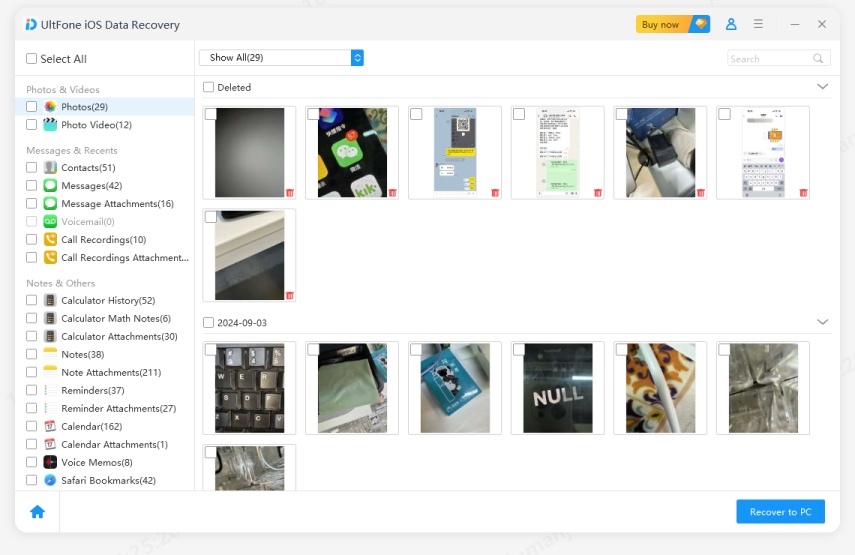
Conclusión
Entonces, ¿puedes ocultar mensajes en iPhone? Sí, tienes las respuestas. Y eso concluye nuestra guía sobre cómo ocultar mensajes de texto en iPhone usando diferentes soluciones. No importa si desea ocultar todos sus mensajes de todos los usuarios o proteger las conversaciones seleccionadas, las soluciones mencionadas anteriormente lo ayudarán a mantener seguros todos sus mensajes de texto. Y, en caso de que termine eliminando cualquier mensaje durante el proceso, puede usar la recuperación de datos de ultfone iOS para recuperarlos.
COMPRAR AHORA
COMPRAR AHORA
